Cómo solicitar vacaciones anuales en 1s 8.3. Información contable. Nómina de sueldos
¿Es posible acumular pago de vacaciones en el programa 1C 8.3 Contabilidad 3.0?
Sí, en la versión 3.0 existe esa oportunidad. Para ello, en forma de parámetros contables del programa (está disponible en la sección "Principal"), se debe establecer una nota sobre el mantenimiento de bajas por enfermedad, vacaciones y documentos ejecutivos.
Si después de esto abrimos el diario de documentos de acumulación, veremos que al hacer clic en el botón "Crear" ahora puede ingresar no solo la acumulación de salarios, sino también las vacaciones y las bajas por enfermedad.
Crear un documento de "vacaciones" y acumular pago de vacaciones
Veamos cómo se ve el documento "Vacaciones" en 1C 8.3. El encabezado indica el mes (este es el mes de acumulación del pago de vacaciones) del empleado y la fecha de registro del documento.
En la pestaña “Principal”, deberá indicar el período de vacaciones y el período de trabajo del empleado por el cual se le concedieron las vacaciones. Esta información se completa manualmente.
Después de seleccionar un empleado y un período de vacaciones, el programa calcula automáticamente los ingresos diarios promedio y el pago de vacaciones acumulado. Lo hace basándose en los datos disponibles en el programa: la duración del servicio del empleado y el salario acumulado.
Si es necesario realizar ajustes, haga clic en el enlace "Editar". Se abrirá un formulario de entrada de datos para calcular los ingresos promedio. Muestra el salario acumulado del empleado por mes, así como los días calendario.
Tenga en cuenta que esto solo incluye los meses durante los cuales la persona fue empleado de la organización. El usuario tiene la oportunidad de cambiar los montos acumulados de cada mes. Luego, el programa volverá a calcular el monto de los ingresos promedio. Sin embargo, no se pueden agregar nuevos meses.

La pestaña "Acumulación" muestra automáticamente la acumulación ("Vacaciones básicas") y el monto del pago de vacaciones calculado por el programa 1C. Si es necesario, esta cantidad se puede ajustar manualmente.

Nómina de sueldos
Después de calcular el pago de vacaciones, al publicar el documento "Vacaciones" en 1C, se realiza un asiento contable para la acumulación del pago de vacaciones, en el crédito de la cuenta 70 y en el débito de la misma cuenta que el salario del empleado (de acuerdo con la configuración de el empleado y la organización). El documento le permite imprimir una orden de vacaciones en el formulario T-6 y calcular las ganancias diarias promedio.
Ahora en el documento mensual “Nómina”, cuando se llene automáticamente aparecerán los datos sobre el pago de vacaciones. En este caso, el programa ajustará el monto del salario y el número de días trabajados teniendo en cuenta las vacaciones. El documento acumula el impuesto sobre la renta personal directamente sobre los salarios y el pago de vacaciones.

La nómina del empleado también reflejará las vacaciones retribuidas.

Basado en materiales de: programmist1s.ru
Sí, en la versión 3.0 existe esa oportunidad. Para ello, en forma de parámetros contables del programa (está disponible en la sección "Principal"), se debe establecer una nota sobre el mantenimiento de bajas por enfermedad, vacaciones y documentos ejecutivos.
Si después de esto abrimos el diario de documentos de acumulación, veremos que al hacer clic en el botón "Crear" ahora puede ingresar no solo la acumulación de salarios, sino también las vacaciones y las bajas por enfermedad.
Crear un documento de "vacaciones" y acumular pago de vacaciones
Veamos cómo se ve el documento "Vacaciones" en 1C 8.3. El encabezado indica el mes (este es el mes de acumulación del pago de vacaciones) del empleado y la fecha de registro del documento.
En la pestaña “Principal”, deberá indicar el período de vacaciones y el período de trabajo del empleado por el cual se le concedieron las vacaciones. Esta información se completa manualmente.
Después de seleccionar un empleado y un período de vacaciones, el programa calcula automáticamente los ingresos diarios promedio y el pago de vacaciones acumulado. Lo hace basándose en los datos disponibles en el programa: la duración del servicio del empleado y el salario acumulado.
Si es necesario realizar ajustes, haga clic en el enlace "Editar". Se abrirá un formulario de entrada de datos para calcular los ingresos promedio. Muestra el salario acumulado del empleado por mes, así como los días calendario.
Tenga en cuenta que esto solo incluye los meses durante los cuales la persona fue empleado de la organización. El usuario tiene la oportunidad de cambiar los montos acumulados de cada mes. Luego, el programa volverá a calcular el monto de los ingresos promedio. Sin embargo, no se pueden agregar nuevos meses.

La pestaña "Acumulación" muestra automáticamente la acumulación ("Vacaciones básicas") y el monto del pago de vacaciones calculado por el programa 1C.
Cálculo y acumulación del pago de vacaciones en 1C Contabilidad 8.3
Si es necesario, esta cantidad se puede ajustar manualmente.

Nómina de sueldos
Después de calcular el pago de vacaciones, al publicar el documento "Vacaciones" en 1C, se realiza un asiento contable para la acumulación del pago de vacaciones, en el crédito de la cuenta 70 y en el débito de la misma cuenta que el salario del empleado (de acuerdo con la configuración de el empleado y la organización). El documento le permite imprimir una orden de vacaciones en el formulario T-6 y calcular las ganancias diarias promedio.
Ahora en el documento mensual “Nómina”, cuando se llene automáticamente aparecerán los datos sobre el pago de vacaciones. En este caso, el programa ajustará el monto del salario y el número de días trabajados teniendo en cuenta las vacaciones. El documento acumula el impuesto sobre la renta personal directamente sobre los salarios y el pago de vacaciones.

La nómina del empleado también reflejará las vacaciones retribuidas.

Basado en materiales de: programmist1s.ru
Cómo configurar la contabilidad de vacaciones en el programa 1c
El verano es una época tradicional de vacaciones, cuando el trabajo del contable aumenta notablemente. Es necesario mantener registros de los días de vacaciones utilizados por los empleados y calcular cuántos días quedan. En el artículo te contamos cómo configurar estas operaciones en los programas "1C: Gestión de sueldos y personal 8" y "1C: Gestión empresa manufacturera 8".
Todo empleado tiene derecho a vacaciones básicas anuales retribuidas. Su duración mínima está definida en el art. 115 del Código del Trabajo y debe ser de al menos 28 días naturales.
Algunas categorías de trabajadores, de conformidad con el art. 116 del Código del Trabajo, tienen derecho a vacaciones anuales adicionales retribuidas. Estas licencias deberían concederse a aquellos empleados que:
- están empleados en trabajos con condiciones de trabajo nocivas y (o) peligrosas;
- tener una naturaleza especial de trabajo;
- horarios de trabajo irregulares;
- trabajar en el Extremo Norte y áreas similares.
El empleador también puede establecer licencias adicionales para los empleados, teniendo en cuenta sus capacidades productivas y financieras, especificando el procedimiento y las condiciones para su provisión en un convenio colectivo o reglamento local.
Para planificar vacaciones, así como para calcular la compensación por vacaciones no utilizadas El contador necesita saber el número de días naturales de vacaciones a los que tiene derecho el empleado.
¿Cómo se puede configurar la contabilidad de los días de vacaciones utilizados por los empleados y el cálculo del saldo de los días de vacaciones no utilizados por años laborales en los programas “1C: Gestión de salarios y personal 8” y “1C: Gestión de empresas manufactureras 8”?
En el momento de preparar el material, se utilizaron las versiones de configuración actuales:
- "1C: Salarios y gestión de personal 8" - edición 2.5 (2.5.51);
- "1C: Gestión empresarial de fabricación 8" - edición 1.3 (1.3.26).
Etapas de la creación de un programa de contabilidad de vacaciones
La configuración inicial consta de varias etapas:
- establecer el procedimiento para cancelar las vacaciones realmente utilizadas;
- anuncio de la lista de tipos de vacaciones utilizadas;
- crear y configurar opciones para calcular el pago de vacaciones y la compensación por vacaciones no utilizadas;
- registrar el número de días de vacaciones durante el año a los que tienen derecho los empleados de determinados puestos.
Veamos cada etapa con más detalle.
Establecer el procedimiento para cancelar las vacaciones reales.
La cancelación de las vacaciones reales (lo que reduce el saldo de días de vacaciones no utilizados) en el programa puede ocurrir al publicar órdenes de vacaciones del personal o documentos para calcular las vacaciones y la compensación.
El procedimiento de cancelación se determina en la pestaña "Parámetros contables" del menú "Servicio" (ver Fig. 1 en la pág. 73).
Interfaz "Registros de personal de las organizaciones". Menú "Servicio"/"Parámetros contables". Pestaña "registros de personal" Fig. 1
Tenga en cuenta: con respecto a las vacaciones actuales proporcionadas a los empleados como de costumbre, es posible seleccionar el tipo de documento que servirá como base para cancelar el número de días de vacaciones no utilizados. Al calcular la compensación por las vacaciones no utilizadas, esa elección no es posible. En este caso, la base para la cancelación serán únicamente los documentos de liquidación.
Anuncio en el programa de una lista de tipos de vacaciones.
Todos los tipos de vacaciones anuales utilizados por la empresa deben declararse en el directorio “Tipos de Vacaciones Anuales”.
Para hacer esto, debe realizar una serie de operaciones en la pestaña "Tipos de vacaciones anuales" del menú "Empresa" (ver Fig. 2 en la pág. 74):
- añadir un nuevo tipo de vacaciones anuales;
- indicar la unidad de medida de la duración de las vacaciones: días laborables o días naturales;
- si la duración de la licencia es la misma para todos o la mayoría de los empleados de la organización, debe marcar la casilla "Otorgar licencia a todos los empleados";
- indicar el número de días de vacaciones a los que tienen derecho todos los empleados durante el año;
- ahorrar.
Interfaz "Registros de personal de las organizaciones". Menú "Empresa"/"Tipos de vacaciones anuales" Fig. 2 tipos de acumulaciones para calcular el pago de vacaciones
Para calcular el pago de vacaciones se utilizan los tipos de devengos de la lista "Devengos básicos de la organización".
La lista se abre desde el elemento "Configuración de cálculo de salario" del menú "Empresa" (ver Fig. 3 en la pág. 75).
Interfaz "Cálculo de salarios de organizaciones". Menú "Empresa"/"Configuración de nómina"/"Cargos básicos de la organización" Fig. 3
Debe crear y configurar tipos de acumulación para cada tipo de licencia.
Para calcular el pago de vacaciones al proporcionar vacaciones básicas anuales pagadas, el programa utiliza el tipo de cálculo "Pago de vacaciones por días calendario".
Lo más probable es que esta opción ya esté configurada en su programa para calcular la licencia básica.
Solo queda ingresar y configurar los tipos de devengos para tipos de licencia adicionales. Cada opción para calcular el pago de vacaciones debe corresponder a un tipo específico de vacaciones.
Para establecer esta correspondencia, debe seleccionar la pestaña “Configuración de nómina” en el menú “Empresa”. A continuación, debe consultar la lista de "Devengos básicos de la organización". En esta lista, debe seleccionar la opción para calcular el pago de vacaciones (ver Fig. 4 en la pág. 75).
Formulario de tipo devengado. Pestaña "Uso" Fig. 4
Tenga en cuenta: la opción para calcular el pago de vacaciones “Pago de vacaciones por días calendario” debe corresponder a las vacaciones básicas pagadas anuales.
En la pestaña "Tiempo", debe establecer el tipo de tiempo para todos los tipos de vacaciones: "Turnos completos no trabajados, así como viajes de negocios" (ver Fig. 5 a continuación).
Formulario de tipo devengado. Pestaña "Hora" Fig. 5 tipos de devengos para calcular la compensación por vacaciones no utilizadas
Las opciones para calcular la compensación por las vacaciones no utilizadas se establecen en la lista "Acumulaciones adicionales de la organización". Para ellos, en la sección "Compensación de vacaciones anuales" en la pestaña "Uso", debe tener en cuenta que se trata de una compensación por vacaciones no utilizadas.
Interfaz "Cálculo de salarios de organizaciones". Menú "Empresa"/"Configuración de nómina"/"Cargos adicionales" Fig. 6 Registro del derecho a conceder licencia para un puesto determinado
La creación de un puesto es necesaria si todos los empleados que ocupan un puesto determinado tienen derecho al mismo número de días de licencia adicional de un determinado tipo. Por ejemplo, todos los soldadores eléctricos de la organización tienen derecho a una licencia adicional por trabajar en condiciones laborales peligrosas, y los conductores, por horarios de trabajo irregulares. En este caso, el contador debe hacer lo siguiente (ver Fig. 7 en la p. 78):
- busque el puesto requerido y abra el formulario de puesto para editarlo (Interfaz "Registros de recursos humanos de las organizaciones".
Casos complejos de cálculo del pago de vacaciones.
Menú "Empresa"/"Posiciones");
- vaya a la pestaña "Vacaciones anuales";
- agregar tipos de licencia requeridas para este puesto (botón derecho del mouse en el campo);
- indicar el número de días de vacaciones a los que tienen derecho todos los empleados de este cargo durante el año;
- ahorrar.
Interfaz "Registros de personal de las organizaciones". Menú "Empresa"/"Posiciones" Fig. 7
Le diremos cómo usar la configuración de "vacaciones" en el programa 1C, a saber: cómo registrar un derecho personal para otorgar licencia a un empleado, cómo registrar los saldos de vacaciones de años anteriores, cómo utilizar el cálculo de los saldos de vacaciones, nosotros Te lo contaremos en los próximos números de la revista "Salario".
O.Ya.Leonova
jefe de departamento
automatización de registros de personal
y nómina
empresa de micropruebas
En este artículo analizaremos las principales capacidades del programa 1C:ZUP 3.0, creado en la plataforma 1C:Enterprise 8.3, para procesar vacaciones con descripción detallada operaciones como:
- Asignar derechos de vacaciones a un empleado;
- Implementación del cálculo y acumulación del pago de vacaciones;
- Estimar los ingresos promedio por pago de vacaciones;
- Generar un certificado de saldos de licencias de los empleados;
- Registro del cronograma de vacaciones en el programa;
- Devengo de compensación dineraria en sustitución de vacaciones.
tipos de vacaciones
El programa 1C:ZUP 3.0 permite formalizar y calcular diferentes tipos vacaciones. La siguiente tabla enumera los principales, indica las configuraciones que permiten realizar este tipo de vacaciones en el programa y también enumera los documentos que están destinados al registro.
Tabla "Tipos de vacaciones"
*En el directorio “Tipos de permisos” se añaden los permisos para las víctimas de la central nuclear de Chernobyl, los permisos educativos (retribuidos y no remunerados) y los permisos por cuenta propia:
*Las vacaciones en el norte se agregarán al directorio “Tipos de vacaciones” si se especifican condiciones “en el norte” para la organización:

Asignar el derecho a vacaciones a un empleado
En el caso general (sin referencia a un empleado), puede establecer el número de días de vacaciones anuales en el directorio "Tipos de vacaciones" o en el Puesto de personal.


El registro del derecho de vacaciones de un empleado y la indicación del número de días de vacaciones anuales se implementa mediante los documentos de personal "Contratación" o "Transferencia de personal". De forma predeterminada, el número de días de vacaciones anuales será igual al valor especificado en el directorio "Tipos de vacaciones" o en el Puesto de personal. El valor del puesto de la tabla de personal tendrá prioridad si este puesto está indicado en el campo "Puesto" del documento de personal del empleado. El valor predeterminado se puede editar en el formulario "Derecho a salir", al que se accede mediante el enlace "Editar" en la pestaña "Principal" del documento de personal. Así, fijamos el número de días de vacaciones anuales del empleado.

Debe seguir el enlace "Seguro" en la Tarjeta de empleado e indicar el número de días de licencia adicional en el grupo "Información sobre los beneficios de una persona que resultó herida en la central nuclear de Chernobyl". En este caso, al crear documentos de personal "Contratación" o "Traslado de personal", el derecho a esta licencia se asigna automáticamente al empleado. Si no se indica el número de días de licencia adicional en el grupo "Información sobre los beneficios de una persona afectada por la central nuclear de Chernobyl", puede agregar esta licencia al formulario "Derecho a licencia" haciendo clic en "Agregar " botón.


Para asignar a un empleado el derecho a vacaciones en el norte Basta indicar las condiciones “del norte” en la Ficha de Organización. Como en el caso anterior, ya al crear documentos de personal “Contratación” o “Traslado de personal”, el derecho a esta licencia se asigna automáticamente al empleado.
Cálculo y acumulación del pago de vacaciones en 1C: ZUP 3.0
1. Agregamos el tipo de licencia requerido al directorio "Tipos de licencia". En este caso, se crearán dos Devengos en la lista correspondiente: para calcular las vacaciones en sí y para calcular su compensación. Si el tipo de licencia se agrega a través de la configuración, debe marcar la casilla correspondiente en la sección "Configuración - Cálculo de nómina - Configuración de la composición de acumulaciones y deducciones - Vacaciones". En este caso, el tipo de licencia requerido se agregará automáticamente al directorio "Tipos de licencia".

2. Para emitir una orden de vacaciones en 1C y realizar cálculos de vacaciones en 1C ZUP, debe crear un documento de "Vacaciones" utilizando las secciones "Personal" o "Salario".

Puede realizar una orden de licencia grupal utilizando el documento "Licencia de empleado". A continuación, haga clic en el enlace "Solicitar vacaciones" para crear un documento de "Vacaciones" separado para cada uno de los vacacionistas.

3. La duración de la licencia principal en el documento "Vacaciones" en la pestaña "Permiso principal" se puede especificar de dos maneras:
- Especifique las fechas de inicio y finalización de las vacaciones: la duración de las vacaciones se calculará automáticamente.
- Especifique la fecha de inicio de las vacaciones y su duración: la fecha de finalización de las vacaciones se completará automáticamente.
4. En la pestaña "Acumulado (detallado)" del documento "Vacaciones", se calcularán los montos del pago de vacaciones para las vacaciones registradas en las pestañas "Vacaciones principales" y "Vacaciones adicionales".
Nota: Licencia adicional para las víctimas de la central nuclear de Chernóbil no lo paga el empleador, sino las autoridades de seguridad social, por lo tanto, en la pestaña "Acumulaciones" del documento "Vacaciones", no se calculará el monto del pago de vacaciones para él. En el programa, debe registrar el período de ausencia del empleado en la pestaña "Licencia adicional", calcular los ingresos promedio (el detalle "Ingresos promedio" en la pestaña "Licencia principal") y emitir un certificado para pagar las vacaciones adicionales. permiso para las víctimas de la central nuclear de Chernóbil. El certificado se puede imprimir mediante el botón “Imprimir – Certificado de pago de licencia adicional para ciudadanos expuestos a radiaciones”.

5. Si, al calcular las vacaciones, necesita calcular y pagar los salarios del mes, debe marcar la casilla "Calcular salarios del mes".

6. Para reflejar la acumulación de asistencia financiera para vacaciones, marque la casilla de verificación "Asistencia financiera para vacaciones". La presencia de esta casilla de verificación en el documento “Vacaciones” asegura la configuración “Pago de asistencia financiera por vacaciones” en la “Configuración – Cálculo de nómina – Configuración de la composición de devengos y deducciones – Otros devengos”.

7. Puede imprimir una orden de vacaciones en 1C: ZUP 3.0 desde el documento "Vacaciones" usando el botón "Imprimir - Orden de vacaciones (T-6)".
8. Para pagar el pago de vacaciones, utilice el botón "Pagar" en el documento "Vacaciones". El pago de la paga de vacaciones se realiza durante el período de interpago tres días naturales antes del inicio de las vacaciones.

Así, desde el documento “Vacaciones” se puede crear y contabilizar un extracto para el pago de la paga de vacaciones. Dependiendo de la configuración del programa, se creará un "Estado de cuenta al banco" o un "Estado de cuenta al cajero".

Si necesita pagar vacaciones a varios empleados, debe crear una hoja de pago en la sección "Pagos", especificar el tipo de pago "Vacaciones" en el campo "Pago" y seleccionar todas las vacaciones que deben pagarse.

9. Para reflejar el hecho de la transferencia del impuesto sobre la renta personal, debe marcar la casilla "Impuesto transferido junto con el salario" en el Estado de Pago e indicar información sobre documento de pago en el campo "Documento de pago".

cuando ocurre licencia rodante(las vacaciones de un empleado comienzan en un mes y terminan en otro), surge la pregunta sobre la fecha de deducción del impuesto sobre la renta personal del monto del pago de vacaciones. Dado que el pago de vacaciones debe pagarse tres días antes del inicio de las vacaciones y el empleado recibe ingresos relacionados con el mes siguiente, el impuesto sobre la renta personal sobre dichos ingresos se retiene cuando realmente se paga el pago de vacaciones.
Cálculo de los ingresos medios a efectos del cálculo del pago de vacaciones.
Para ver el cálculo de los ingresos diarios promedio por pago de vacaciones en 1C: ZUP, en el documento "Vacaciones", haga clic en el botón "Imprimir - Cálculo de ingresos promedio".
Cálculo del saldo de vacaciones.
Puede ver el resto de las vacaciones de un empleado en 1C:ZUP 3.0 utilizando el enlace "Ausencias" en la Tarjeta de empleado.

En la sección “Ausencias” vemos el saldo de vacaciones actual y podemos generar un certificado de saldos de vacaciones usando el enlace “Certificado de vacaciones del empleado”.

También puede generar un certificado de los saldos de vacaciones de un empleado utilizando el enlace "Cómo utilizó el empleado las vacaciones" en el documento "Vacaciones".

El certificado de vacaciones de un empleado contiene información sobre el derecho a vacaciones, la cantidad de días de vacaciones acumulados durante el período especificado, la cantidad de días de vacaciones utilizados y el saldo actual al momento de generar el certificado.

Calendario de vacaciones
Dado que el calendario de vacaciones no siempre refleja los deseos de los empleados, su finalización puede ir precedida de un trabajo preparatorio, como resultado del cual se elaborará una hoja de vacaciones que refleje los planes y deseos del empleado con respecto al período de vacaciones. Después de analizar la información recibida, puede comenzar a elaborar un calendario de vacaciones. Para la elaboración de un cronograma de vacaciones en el programa se utiliza el documento “Calendario de Vacaciones”, el cual se encuentra en la sección “Personal – Horarios, traslados de vacaciones”. Según el calendario de vacaciones, las vacaciones reales de los empleados se pueden registrar utilizando el enlace "Aplicar vacaciones". Haga clic en el enlace "¿Este documento tiene el formato correcto?" son visibles las desviaciones de las vacaciones planificadas de los datos contables de los saldos de vacaciones.


Utilizando el documento "Transferencia de vacaciones", puede organizar una transferencia de vacaciones en relación con las vacaciones planificadas en el documento "Programa de vacaciones". El documento “Transferencia de Vacaciones” se puede crear a partir del documento “Programa de Vacaciones” utilizando el enlace “Realizar transferencia”.
Compensación de vacaciones
Para acumular una compensación monetaria en lugar de proporcionar una licencia básica, debe marcar la casilla de verificación "Compensación de vacaciones" e indicar el número de días de compensación en la pestaña "Permiso principal" del documento "Vacaciones".

Para acumular una compensación monetaria a cambio de proporcionar licencia adicional, debe indicar el número de días de compensación de vacaciones en la pestaña "Licencia adicional" del documento "Vacaciones".

La pestaña "Acumulado (detallado)" del documento "Vacaciones" muestra el monto de la compensación acumulada.
Vacaciones por su cuenta
Puede registrar vacaciones en 1C por su cuenta utilizando el documento "Vacaciones sin paga" creándolo en la sección "Personal" o "Salario".

Para utilizar el documento "Baja sin sueldo", primero debe seleccionar la casilla de verificación "Baja sin sueldo" en la sección "Configuración - Nómina - Configuración de la composición de devengos y deducciones - Vacaciones". La casilla “Incluyendo intra turno” activa la posibilidad de registrar ausencias durante parte del turno.
En “Bajas sin goce de sueldo”, será posible indicar las horas de ausencia durante parte del turno en el campo “Horas de ausencia”, previa marcación del checkbox “Ausencia durante parte del turno”.

La disponibilidad de la casilla de verificación "Incluyendo intra-turno" depende de si la casilla "Aplicación del salario por hora" está seleccionada en la sección "Configuración - Cálculo de nómina - Configuración de la composición de acumulaciones y deducciones - Salario por hora".
Analizamos las funciones principales del programa ZUP, a las que puede recurrir al calcular las vacaciones en 1C. Además de los tipos de vacaciones principales y preferenciales que hemos considerado, también existen una serie de vacaciones, cuyo cálculo y registro a través de 1C:ZUP consideraremos en artículos posteriores.
Los cuales se discutieron en la mayoría de los artículos más recientes y hablan de los muy útiles y tan esperados documentos de contabilidad salarial que aparecieron en Enterprise Accounting 3.0. Estamos hablando de documentos. "Baja por enfermedad" Y "Vacaciones". Aparecieron en BUKH 3.0, a partir de la versión 3.0.35, que se lanzó en septiembre de 2014. Sin embargo, me gustaría señalar de inmediato que esa oportunidad solo existe para las organizaciones que emplean a menos de 60 personas. Pero para las organizaciones pequeñas que no tienen la oportunidad o el deseo de comprar ni siquiera la versión básica más barata de 1C ZUP (*sólo 2550 rublos), esta es una actualización muy útil. Hará la vida más fácil a muchas personas. acumulación de vacaciones y bajas por enfermedad en 1C Contabilidad edición empresarial 3.0.
Permítanme recordarles que en el sitio hay varios artículos dedicados al cálculo de la nómina en CONTABILIDAD 3.0:
Configuración del cálculo de vacaciones y paga por enfermedad en 1C Enterprise Accounting 3.0
Para que sea posible ingresar el documento “Vacaciones” en la CUENTA 3.0, es necesario abrir “ Política contable» programas (sección del menú principal “Principal”) y en la pestaña “Salarios y Personal” marque la casilla “Llevar registros de bajas por enfermedad, vacaciones y documentos ejecutivos” trabajadores. Aquí puedes ver la restricción en el uso de estos documentos, de la que hablé en la introducción: “Disponible si la base de información no contiene organizaciones con más de 60 empleados”.
Documento "Vacaciones" en 1C Enterprise Accounting 3.0
En cuanto al documento de "Vacaciones" en sí, es bastante sencillo. Debe seleccionar el mes de acumulación, el empleado e indicar el período de vacaciones. En cuanto al período en el campo "Previsto para el período de trabajo de: ... a ...", entonces en este campo se debe indicar el año laboral por el cual se concede la licencia. Permítanme recordarles que el primer año laboral de cada empleado comienza a partir de la fecha de admisión y dura exactamente un año calendario ( Excepciones: por ejemplo, los días de vacaciones por cuenta propia quedan fuera de este período, por lo que el año calendario puede ampliarse). Durante este año tiene derecho a 28 días naturales. Mi empleado fue contratado el 01/01/2014. Por lo tanto, en este campo se ingresa el período del 01/01/2014 al 31/12/2014. Las ganancias promedio y el monto acumulado se calculan automáticamente cuando ingresa todos los datos necesarios.

Puede suceder que no tenga suficientes datos en su base de datos sobre los ingresos de un empleado para calcular el pago de vacaciones. Por ejemplo, la base de datos comenzó a mantenerse el 1 de enero de 2014 y las vacaciones se calculan en diciembre. Como en mi ejemplo. Esto significa que en la base de cálculo se debe incluir el salario del empleado correspondiente a diciembre de 2013. Esta información no está en la base de datos, por lo que debemos ingresar manualmente la información que falta. Esto se hace usando la ventana que se abre al hacer clic en el botón "Editar".
Además del monto de los ingresos, también debe ingresar número de días calendario. Por separado, me gustaría señalar que vale la pena considerar la característica. calcular los días calendario en meses cual empleado no funcionó completamente. Puedes leer cómo se calcula este indicador en la parte teórica de este artículo.

Hay otro marcador en el documento "Vacaciones": "Acumulaciones". Genera devengo por tipo de devengo "Vacaciones primarias" con el importe y plazo calculados. Si es absolutamente necesario, puedes editar el monto aquí, pero no se recomienda. Es mejor asegurarse de que la cantidad requerida se calcule automáticamente. Y tenga en cuenta también que el IRPF no se calcula aquí; se tendrá en cuenta en el documento “Nómina”.
En nuestro ejemplo, el empleado tiene derecho a un salario calculado en proporción a tres días trabajados del 1 al 3 de diciembre. El programa hará esto durante el cálculo final en el documento. "Nómina de sueldos". El propio programa recalculará el salario. Anteriormente, 1C Enterprise Accounting no admitía esta función.

Preste atención a la composición de los marcadores de este documento. La primera pestaña contiene datos resumidos sobre las principales acumulaciones del empleado (incluido el pago de vacaciones), así como información sobre el impuesto sobre la renta personal retenido y las contribuciones acumuladas. Esta me parece una solución muy cómoda y visual.
Cálculo de la baja por enfermedad en 1C BUKH 3.0
- Número de certificado de incapacidad para el trabajo;
- Indicar si se trata de una continuación de otra baja por enfermedad (debe seleccionar el documento principal);
- Causa de discapacidad: tenga en cuenta que este documento se puede utilizar para calcular no solo los casos estándar de discapacidad, sino también muchos otros. En particular, "Licencia de maternidad". Lea más sobre las características teóricas del cálculo de este beneficio. Desde un punto de vista práctico, no existe diferencia en el cálculo de la baja por enfermedad regular y la “Baja por maternidad” en la CUENTA 3.0, por lo que analizaré el documento “Baja por enfermedad” en el marco de la baja por enfermedad regular;
- Exención del trabajo desde... hasta... - período de incapacidad para el trabajo;
- Reducir los beneficios por violación del régimen - indicado si tal hecho ocurrió, reflejado oficialmente en el certificado de incapacidad para el trabajo;
- El porcentaje de pago se ingresa en función de la duración del servicio del empleado. Desafortunadamente, 1C BUKH 3.0 aún no admite la contabilidad de la duración del servicio y, por lo tanto, este indicador deberá ingresarse manualmente;
- Acumulado: el programa calcula automáticamente en función de los datos ingresados y los ingresos del empleado. Puedes leer más sobre cómo, desde el punto de vista legal, se deben calcular las bajas laborales.

Ahora observe que el salario promedio del empleado en el ejemplo es muy pequeño, calculado a partir del salario mínimo. Es que el empleado fue contratado en noviembre de 2014 y no hay información sobre sus ingresos en la base de datos. Desafortunadamente, Bukh 3.0 no proporciona un documento para ingresar dicha información, por lo que deberá usar el botón "Cambiar" e ingresar estos datos manualmente.
Por cierto, en esta ventana hay un botón bastante conveniente en forma de signo de interrogación; cuando se hace clic, se abre una transcripción de las ganancias promedio calculadas. Después de ingresar, haga clic en Aceptar y el documento debería volver a calcularse.

Y ahora te diré como no introduzcas esta información cada vez. Si este empleado nuevamente necesita crear un documento de “licencia por enfermedad”, ingrésalo copiando. Copie el documento anterior, que ya contiene información sobre los ingresos, y simplemente cambie el período y el mes de acumulación.
Sigamos adelante. Hay dos marcadores más en el documento. en la sección "Además" veremos la configuración del límite de beneficios. Este parámetro se configura automáticamente al seleccionar el tipo de beneficio. Aquí también puede seleccionar un beneficio si el empleado tiene derecho a él. en el marcador "Acumulaciones" se forman las acumulaciones mismas. En este caso, la totalidad de la baja por enfermedad se divide en dos tipos de devengo: “Baja por enfermedad a cargo del empleador” (durante los primeros tres días) y “Baja por enfermedad”.

Además de la baja por enfermedad, el empleado también debe recibir un salario calculado en proporción a los días trabajados. El programa realizará este cálculo automáticamente al completar el documento de “Nómina”.

¡Eso es todo de lo que quería hablar hoy!
Para solucionar este problema de calcular el pago de vacaciones y registrar las vacaciones en sí en 1C 8.3 ZUP 3.1, existe un documento "Vacaciones", que se encuentra en la sección "Salario" o "Personal".
Al hacer clic en el botón "Crear" en el formulario de lista de este documento 1C, se mostrará un menú de cuatro tipos:
- vacaciones;
- salir sin paga;
- vacaciones sin llevar la nómina de sueldo;
- licencia de empleado.
Los dos últimos tipos son similares a los anteriores, solo que no se crean para un empleado, sino para varios a la vez.
Vacaciones anuales
En este ejemplo, acumularemos el pago de vacaciones en 1C ZUP 8.3 con una duración de 28 días calendario para junio de 2017 al empleado Dmitry Petrovich Antonov.
Las vacaciones anuales se llevan a cabo sobre la base del calendario de vacaciones aprobado en la organización. Su cumplimiento es obligatorio tanto para el empleador como para el empleado. Las vacaciones pueden reprogramarse, pero sólo por mutuo acuerdo de las partes. El empleado también tiene derecho a no tomar vacaciones (con el consentimiento del empleador). En este caso, recibirá su compensación.
Las vacaciones anuales se generan mediante un documento con el tipo “Vacaciones”. La licencia por estudios se organiza según un esquema ligeramente diferente, pero hablaremos de esto en nuestro otro artículo.
fiesta principal
En el encabezado del documento indique el mes, organización y empleado. En la primera pestaña "Vacaciones principales", se debe colocar la bandera en el campo "Vacaciones". Indique el período a la derecha.
Después de esto, se completarán todos los detalles principales del documento. Estos incluyen datos como el período por el cual se conceden las vacaciones, los ingresos medios, los devengos y las deducciones. En los casos más simples, estos datos son suficientes.

En los casos en que el empleado también deba pagar compensación de vacaciones, marque la casilla del mismo nombre e indique el número de días. Indique si se debe liberar la tarifa para el período de vacaciones del empleado. Si configura la bandera en el complemento "Calcular salario para julio de 2017", el programa automáticamente, junto con las vacaciones, acumulará a nuestro empleado el salario restante del mes especificado.
Los cálculos se muestran en la parte inferior del formulario. Los datos de los campos marcados con un signo se pueden ver con más detalle o editar haciendo clic en ellos en consecuencia. Echemos un vistazo más de cerca a los ingresos medios y revelemos los detalles de su cálculo.

Ante nosotros se abrió el formulario 1C ZUP para ingresar datos para calcular los ingresos promedio. El período en este ejemplo se ingresó automáticamente. Hay casos en los que la empleada realmente no trabajó en ese momento (por ejemplo, estaba de baja por maternidad). En este caso, de acuerdo con el Código del Trabajo de la Federación de Rusia, es necesario calcular los ingresos medios en función de los períodos anteriores en los que el empleado trabajó realmente.
A continuación se muestra una sección tabular que muestra en detalle datos sobre horas de trabajo y devengos para el período seleccionado. También se pueden ajustar, pero no se recomienda.

Dejemos todas las configuraciones aquí como están y volvamos al formulario del documento "Vacaciones".
En la parte inferior del formulario, también puede especificar el período para el pago del pago de vacaciones en los campos "Pago" y "Fecha de pago". Los fondos se pueden pagar inmediatamente, por adelantado o con el próximo pago de salario, a discreción del empleado.

Si el documento no se completa automáticamente, puede volver a calcularlo haciendo clic en el botón correspondiente (se resaltará en amarillo), o activar esta funcionalidad en la configuración.
Para habilitar el recálculo automático de documentos, vaya a la sección "Configuración" y seleccione "Cálculo de nómina".

En el formulario que se abre, marque la casilla "Recalcular automáticamente los documentos al editarlos".

Pestaña "Licencia adicional"
En esta pestaña se pueden proporcionar al empleado vacaciones adicionales, tanto con devengo de pago como sin él. Para hacer esto, marque la casilla "Otorgar licencia adicional". En la sección tabular, enumere todas las vacaciones necesarias, indicando los tipos que puede agregar usted mismo al programa.

Pestaña “Acumulado (detalles)”
Esta pestaña muestra una lista de cálculos de acumulación para este documento. Para mostrar detalles (columnas adicionales de la tabla), haga clic en el botón correspondiente, como se muestra en la figura.

Pestaña Avanzada
Aquí puede indicar cómo se reflejará en la contabilidad el monto de los cargos de este documento. Los datos se seleccionan del directorio, que usted mismo completa. En nuestro caso, hicimos una reflexión sobre la cuenta 26 - gastos generales. No es necesario completar esta pestaña. Todo depende de los métodos contables de su empresa.

Vacaciones sin pago de ahorro en 1C ZUP
EN en este caso Al crear un documento, debe seleccionar el tipo "Vacaciones sin paga". Le recordamos que los datos al respecto también se pueden ingresar en el documento comentado en el ejemplo anterior.
No deberías tener ningún problema para completar este tipo de documento. Seleccione un empleado, indique el período de su ausencia e indique si es necesario liberar el salario por este tiempo.


Publique el documento y esto completa el ingreso de licencia sin ahorro de sueldo.


 Lección-estudio "Morfología
Lección-estudio "Morfología Diccionario eslavo eclesiástico ruso en línea
Diccionario eslavo eclesiástico ruso en línea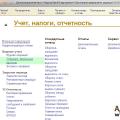 Lista de operaciones manuales en 1 de 8
Lista de operaciones manuales en 1 de 8